Radial BLur
+3
Ady_Ro
+eG.CariocaS
CyRuS
7 participan?i
EvoGfx :: Adobe Photoshop :: Tutoriale
Pagina 1 din 1
 Radial BLur
Radial BLur
Imagine initiala

Imagine prelucrata

Nota: Pentru acest tutorial am folosit o icoana in format PNG pe care o
puteti folosi si voi ca exemplu salvand imaginea pe calculatorul
personal.

Pasul 1: Creati un nou document Photoshop cu
un background alb sau orice culoare vrei voi dar indic alb incat vom
aplica noi culori in jurul icoanei. In cazul in care prelucrati o
imagine nu trebuie sa creati nici un document. Pentru a crea un
document selectati din bara de meniu FILE - NEW sau folositi scurtatura CTRL + N.
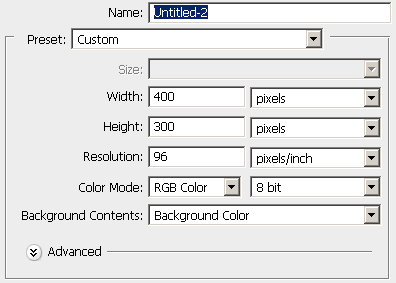
Pasul 2: Introduceti icoana de mai sus in document (scurtatura CTRL + O) adica Open si creati un nou layer



Pasul 3: Selectati unealta Brush Tool (pensula) si o culoare deschisa dupa care trasati o linie cu pensula


Pasul 4: Repetati pasul de mai sus trasand culori diferite
diferite, repetati pasul pana credeti ca documentul va prinde culoare
la final.


Pasul 4: E timpul sa aplicam efectul selectand prima data
icoana noastra PNG introdusa cand am creat noul document. Pentru
selectare tinem tasta CTRL apasata si selectam layer-ul icoanei


Pasul 5: In acest pas vom inversa selectia respectiv vom face
ca background-ul si culorile aplicate pe document sa fie selectate, pe
scurt tot continutul exceptand icoana noastra. Pentru a inversa
selectam din bara de meniu SELECT - INVERSE sau folosim scurtatura
CTRL+SHIFT+I


Pasul 6: Cu inversia facuta aplicam efectul nostru selectand din bara de meniu FILTER-BLUR-RADIAL BLUR
si la aparitia ferestrei cu proprietati vom introduce si selecta
campurile ca in imaginea de mai jos. Puteti sa introduceti alta valoare
la Amount intre 1 si 100.


Apasam OK si avem urmatorul rezultat:

Pasul 7: Stiu rezultatul nu e cel dorit si nici ca cel din
imaginea finala de la inceputul tutorialului. Pentru a ajunge la
respectivul tutorial mai aplicam de 2 ori efectul Radial Blur selectand
din bara de meniu la fel ca in pasul precendent, FILTER-BLUR-RADIAL
BLUR si adaugam o valoare dupa care OK. Daca nu va convine cum arata
documentul mai aplicati odata, eu am aplicat de 3 ori.
Aplicare de 2 ori RADIAL BLUR:

Aplicare de 3 ori RADIAL BLUR dupa care deselectam documentul apasand tastele CTRL+D:

Rezultat final:

credit http://www.tutorialephotoshop.ro
edited by hellknight10

Imagine prelucrata

Nota: Pentru acest tutorial am folosit o icoana in format PNG pe care o
puteti folosi si voi ca exemplu salvand imaginea pe calculatorul
personal.

Pasul 1: Creati un nou document Photoshop cu
un background alb sau orice culoare vrei voi dar indic alb incat vom
aplica noi culori in jurul icoanei. In cazul in care prelucrati o
imagine nu trebuie sa creati nici un document. Pentru a crea un
document selectati din bara de meniu FILE - NEW sau folositi scurtatura CTRL + N.
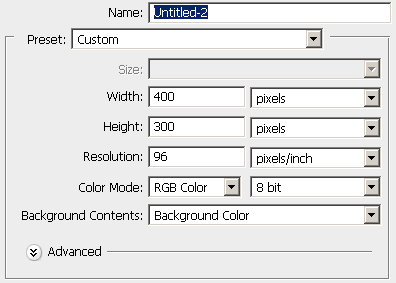
Pasul 2: Introduceti icoana de mai sus in document (scurtatura CTRL + O) adica Open si creati un nou layer



Pasul 3: Selectati unealta Brush Tool (pensula) si o culoare deschisa dupa care trasati o linie cu pensula


Pasul 4: Repetati pasul de mai sus trasand culori diferite
diferite, repetati pasul pana credeti ca documentul va prinde culoare
la final.


Pasul 4: E timpul sa aplicam efectul selectand prima data
icoana noastra PNG introdusa cand am creat noul document. Pentru
selectare tinem tasta CTRL apasata si selectam layer-ul icoanei


Pasul 5: In acest pas vom inversa selectia respectiv vom face
ca background-ul si culorile aplicate pe document sa fie selectate, pe
scurt tot continutul exceptand icoana noastra. Pentru a inversa
selectam din bara de meniu SELECT - INVERSE sau folosim scurtatura
CTRL+SHIFT+I


Pasul 6: Cu inversia facuta aplicam efectul nostru selectand din bara de meniu FILTER-BLUR-RADIAL BLUR
si la aparitia ferestrei cu proprietati vom introduce si selecta
campurile ca in imaginea de mai jos. Puteti sa introduceti alta valoare
la Amount intre 1 si 100.


Apasam OK si avem urmatorul rezultat:

Pasul 7: Stiu rezultatul nu e cel dorit si nici ca cel din
imaginea finala de la inceputul tutorialului. Pentru a ajunge la
respectivul tutorial mai aplicam de 2 ori efectul Radial Blur selectand
din bara de meniu la fel ca in pasul precendent, FILTER-BLUR-RADIAL
BLUR si adaugam o valoare dupa care OK. Daca nu va convine cum arata
documentul mai aplicati odata, eu am aplicat de 3 ori.
Aplicare de 2 ori RADIAL BLUR:

Aplicare de 3 ori RADIAL BLUR dupa care deselectam documentul apasand tastele CTRL+D:

Rezultat final:

credit http://www.tutorialephotoshop.ro
edited by hellknight10

CyRuS- Level 1

- Numarul mesajelor : 45
WarN :



Puncte Castigate :



Verifica-ti Cunostintele (PUNCTE) :



Data de inscriere : 14/09/2008
 Re: Radial BLur
Re: Radial BLur
cu aceasta metoda iti ies foarte bine wallpaperuri
+eG.CariocaS- Fan E.G

- Numarul mesajelor : 1058
Varsta : 28
Ce photoshop folosesti? : cs 2
WarN :



Puncte Castigate :



Verifica-ti Cunostintele (PUNCTE) :



Data de inscriere : 29/11/2008
 Re: Radial BLur
Re: Radial BLur
WOW CE TARE :d:dd:d::d

Ady_Ro- Nou Venit

- Numarul mesajelor : 15
WarN :



Puncte Castigate :



Verifica-ti Cunostintele (PUNCTE) :



Data de inscriere : 29/11/2008
 Re: Radial BLur
Re: Radial BLur
misto tutoriale, bv....

+eG.GamersZone- Administrator

- Numarul mesajelor : 361
WarN :



Puncte Castigate :



Verifica-ti Cunostintele (PUNCTE) :



Data de inscriere : 29/11/2008
 Re: Radial BLur
Re: Radial BLur
e f bon
+eG.CariocaS- Fan E.G

- Numarul mesajelor : 1058
Varsta : 28
Ce photoshop folosesti? : cs 2
WarN :



Puncte Castigate :



Verifica-ti Cunostintele (PUNCTE) :



Data de inscriere : 29/11/2008
 Re: Radial BLur
Re: Radial BLur
knusper a scris:e f bon
I know

Ady_Ro- Nou Venit

- Numarul mesajelor : 15
WarN :



Puncte Castigate :



Verifica-ti Cunostintele (PUNCTE) :



Data de inscriere : 29/11/2008
 Re: Radial BLur
Re: Radial BLur
Cu un mic efect si privit ce iese!!!
Bravo!
Bravo!

+eG.Alex- Global Moderator

- Numarul mesajelor : 250
Varsta : 29
Ce photoshop folosesti? : cs 2
WarN :



Puncte Castigate :



Verifica-ti Cunostintele (PUNCTE) :



Data de inscriere : 01/12/2008
 Re: Radial BLur
Re: Radial BLur
sunt pune echipa tutphotoschop face tutoriale f bune
+eG.CariocaS- Fan E.G

- Numarul mesajelor : 1058
Varsta : 28
Ce photoshop folosesti? : cs 2
WarN :



Puncte Castigate :



Verifica-ti Cunostintele (PUNCTE) :



Data de inscriere : 29/11/2008
 Re: Radial BLur
Re: Radial BLur
L-am mai vazut undeva nu dau nume ca fac reclama
Sau avem voi cu tut copiate si nu stiu eu ?
Sau avem voi cu tut copiate si nu stiu eu ?
RagaZzOne- Moderator

- Numarul mesajelor : 31
Ce photoshop folosesti? : cs3
WarN :



Puncte Castigate :



Verifica-ti Cunostintele (PUNCTE) :



Data de inscriere : 05/12/2008
 Re: Radial BLur
Re: Radial BLur
poi si eu lam mai vazut dar de acum fara copiate!
+eG.CariocaS- Fan E.G

- Numarul mesajelor : 1058
Varsta : 28
Ce photoshop folosesti? : cs 2
WarN :



Puncte Castigate :



Verifica-ti Cunostintele (PUNCTE) :



Data de inscriere : 29/11/2008
 Re: Radial BLur
Re: Radial BLur
Aham imi place o iesit foarte frumos !
Stelistul27- Level 1

- Numarul mesajelor : 50
Ce photoshop folosesti? : CS2 si CS3
WarN :



Puncte Castigate :



Verifica-ti Cunostintele (PUNCTE) :



Data de inscriere : 01/12/2008
EvoGfx :: Adobe Photoshop :: Tutoriale
Pagina 1 din 1
Permisiunile acestui forum:
Nu puteti raspunde la subiectele acestui forum
